Hoe overdracht van gegevens van LG naar iOS apparaten
Apple heeft een talent voor het aanbieden van haar klanten, die niet alleen high-end en pronken zijn technische superioriteit, maar bent ook flitsende en aantrekken van de klanten met hun slank en gestroomlijnd design. Met de nieuwste toevoeging van iPhone 6s (Plus) en iPhone 6 (Plus) tot de familie van iOS apparaten, heeft Apple een grote consument basis aan haar producten trok. Daarom meer en meer mensen hebben zijn over te schakelen apparaten om de ervaring van de laatste Apple extravaganza.
Apparaten schakelen betekent dat om alle gegevens in het vorige apparaat te verzorgen. Het merendeel van de gebruikers wilt bewaren deze gegevens te kunnen om deze te openen in hun nieuwe apparaten ook. Enkele van de problemen die mensen die van LG op iOS overstappen onder ogen zien kan terwijl het overbrengen van gegevens zijn:
1. LG apparaten zijn Android-apparaten, terwijl iOS apparaten, Nou, iOS apparaten. Er is dus een zeer cross-platform probleem voor de overdracht van de gegevens.
2. Hoewel het relatief gemakkelijk overzetten van contacten, kalender en foto's via Google accounts, moet muziek worden gesynchroniseerd met iTunes die een heel ander verhaal.
3. er is geen manier via welke berichten kunnen worden overgedragen van LG aan iOS apparaten rechtstreeks.
Om tegemoet te komen voor deze problemen en nog veel meer, zullen we gebruiken Wondershare mobiele Trans overdracht van gegevens van LG naar iOS apparaten in dit artikel. Wondershare MobileTrans is een één-klik-oplossing voor al uw mobiele data overdracht problemen en nog veel meer. Het is een hulpprogramma waarmee u back-ups maken, herstellen van apparaten met behulp van de vooraf bestaande back-ups, overdracht van gegevens van het ene apparaat naar het andere rechtstreeks en gegevens importeren uit iCloud. Met ondersteuning voor een groot aantal verschillende apparaten of ze nu Android, Windows, iOS of zelfs Symbian, is Wondershare MobileTrans een zeer zuinig software beschikbaar op een loutere $19.95 voor één keer wordt gebruikt. Het ondersteunt zowel Windows als MAC OS en kan worden gedownload van https://www.wondershare.com/nl/phone-transfer/ .
4,088,454 mensen hebben gedownload
Ga als volgt te werk om gegevens van uw LG apparaat overbrengen naar uw iOS-apparaat:
1. download Wondershare MobileTrans aan uw computer of laptop. Wachten om te installeren en start het programma zodra de installatie voltooid is.
2. Sluit uw LG zowel iOS-apparaten op de laptop of computer via de USB-kabels. Wondershare MobileTrans zal automatisch detecteren van de apparaten en geeft deze weer in een venster lijkt op de hieronder.
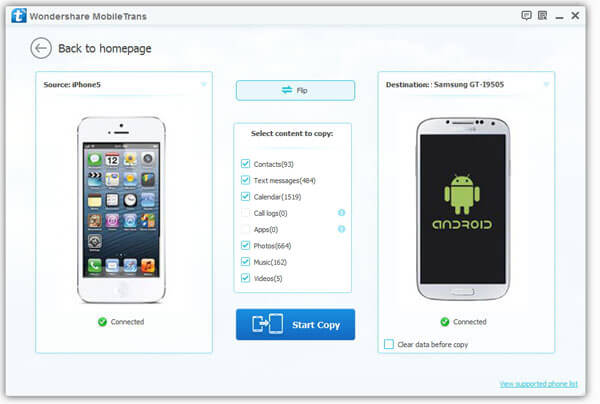
3. merkt op dat er in het midden van het scherm een knop 'Spiegelen' is. Door op het te klikken, kunt u de bron, de bestemming en vice versa. Het menu rechts onder de knop spiegelen kan worden gebruikt om te selecteren alle items uit de gegevens die u wilt overbrengen van uw LG naar uw iOS-apparaat. Controleren of uncheck items als per uw eis en klik op "Start kopiëren" wanneer u klaar bent.
4. kort, verschijnt een scherm toont de voortgang van de inbrengende proces. U kunt het bijhouden van de voortgang van de overdracht. Merk op dat geen van de apparaten losgekoppeld moeten worden van de computer terwijl de overdracht nog aan de gang is. Nochtans, kunt u altijd het apparaat loskoppelen, na het klikken op "Annuleren" of wanneer het proces is voltooid.
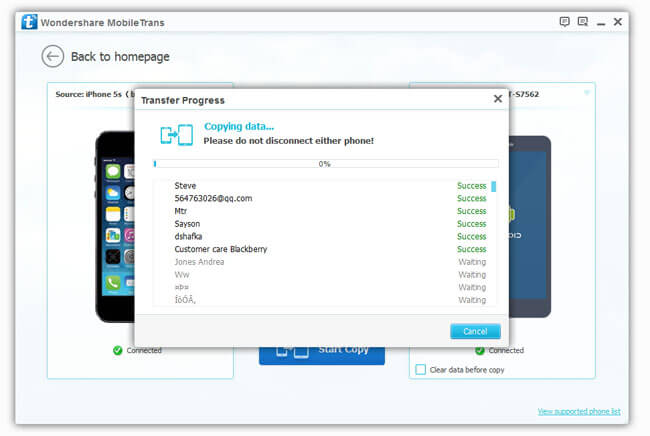
5. Wanneer het proces voltooid is zal u zitten kundig voor toegang tot alle gegevens van uw LG-apparaat in uw iOS-apparaat direct. Opmerking dat Wondershare MobileTrans niet alleen kun je overbrengen van foto's, muziek en video's, maar het altijd laat u oproep logs, berichten, agenda en zelfs apps overzetten. Dit alles ten koste van een enkele klik!
Alternatief, kunt u eerst back-up van uw LG-apparaat op uw computer met behulp van Wondershare MobileTrans en vervolgens uw iOS-apparaat met behulp van die back-up te herstellen. Ga als volgt te werk om deze cursus van actie,
1. Sluit alleen uw LG apparaat aan op uw laptop of computer en start Wondershare MobileTrans. Het home menu Ga naar back-up. Selecteer alle items van de gegevens die u behouden in de back-up wilt door het controleren van hen uit het menu in het midden van het scherm en de hit "Start Copy".
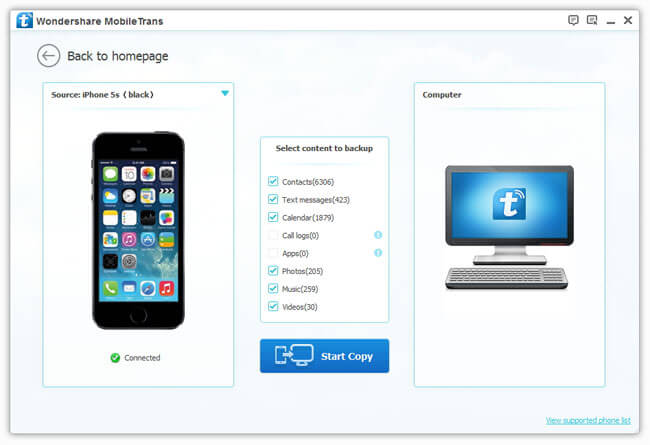
2. wacht tot het back-upbestand volledig kopiëren. De tijd die nodig is voor de back-up te voltooien, is afhankelijk van de grootte van de gegevens die moet worden gekopieerd.
3. Zodra de back-up voltooid is, loskoppelen van uw LG-apparaat van de computer en in plaats daarvan het iOS-apparaat aansluit. Ga opnieuw naar het hoofdmenu en selecteer "Restore". Zoek u een back-upbestand van het scherm dat volgt en controleren van alle items die u wilt kopiëren naar uw iOS-apparaat. Wanneer u klaar bent, klikt u op "Start kopiëren".
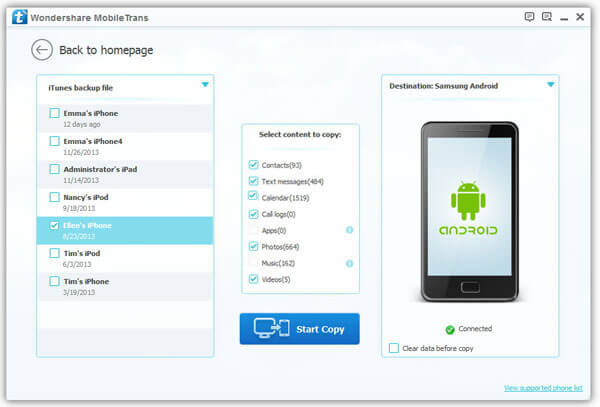
4. wacht tot het herstellen te voltooien. Zodra deze voltooid is hebt u al de gegevens van uw LG gekopieerd naar uw iOS-apparaat.
Hoewel beide van de hierboven besproken methoden doen het zelfde ding maar een voordeel van de later over is de eerste dat het mogelijk voor een kopie van de back-up maakt voor een verblijf in uw computer. Op deze manier kunt u altijd een kopie die handig zijn in het geval u wilt gooi-off het LG-apparaat of als u per ongeluk verliest sommige gegevens hebben.
Welke iPhone gebruikt u momenteel? Stem voor uw apparaat en laten we eens kijken welke iPhone is het absolute hart favoriete nu!
1. iPhone 6s (Plus)
2. iPhone 6 (Plus)
3. iPhone 5s
4. iPhone 4


